
Word2016文档中有很多图片。浏览文件时,会发现图片加载很慢。想把图片藏起来,怎么藏?让我们来看看详细的教程。
软件名称:Office 2016专业增强版2021.04中文免费官方版(带安装教程)64位软件大小:1.05GB更新时间:2021年4月15日立即下载 。
。
1.让我们看看打开的Word文档。文档中有很多图片。
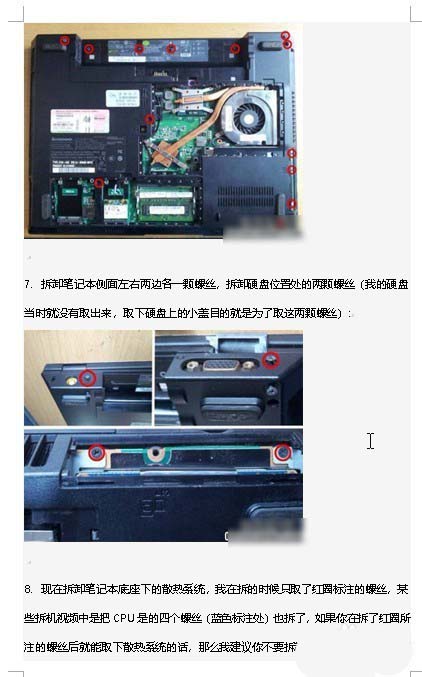
2.这时,我们可以点击Word文档左上角的“文件”菜单。
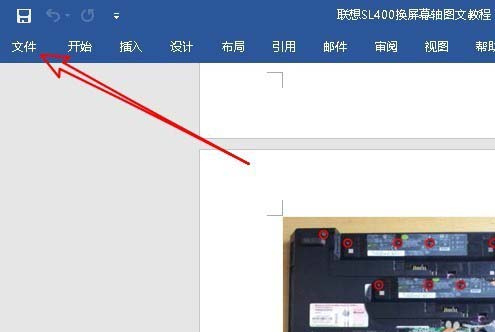
3.接下来,在打开的下拉菜单中,我们单击“选项”菜单项。
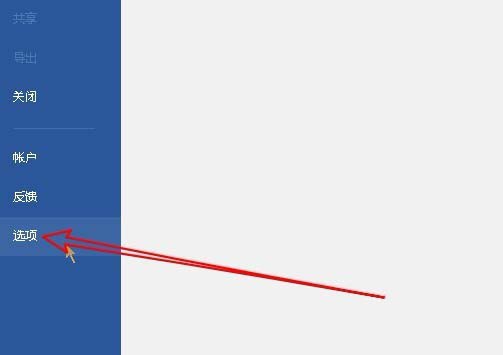
4.这时,Word的选项窗口会打开,点击窗口左侧边栏中的“高级”菜单项。
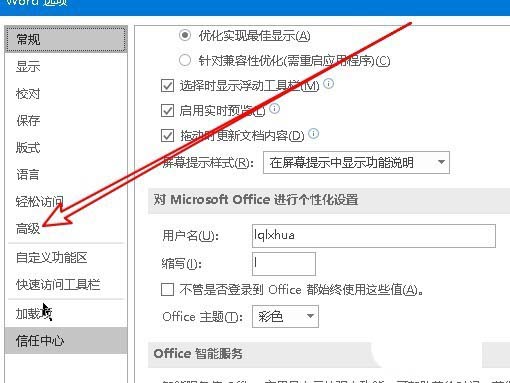
5.然后,在右边的窗口中,我们找到并检查了“显示图框”的设置项。
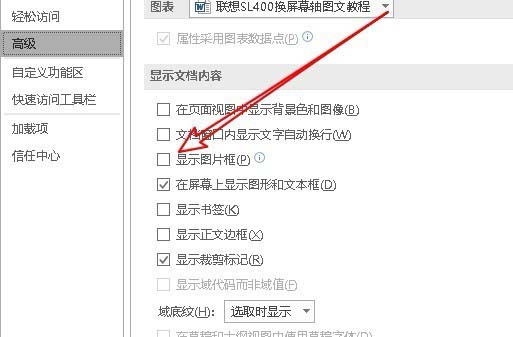
6.当我们回到Word的编辑区,可以看到原来的图片被隐藏起来,这样我们就可以快速浏览文档中的文字。
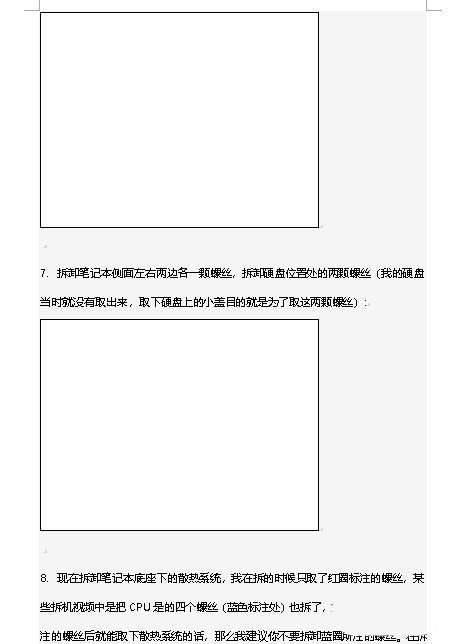
以上是word2016中隐藏图片的教程。希望大家喜欢。请继续关注。
相关建议:
word如何快速排版多个图片和文字?
word如何隐藏隐藏图片提高加载速度?
如何隐藏Word2016文档中的重要文本内容?